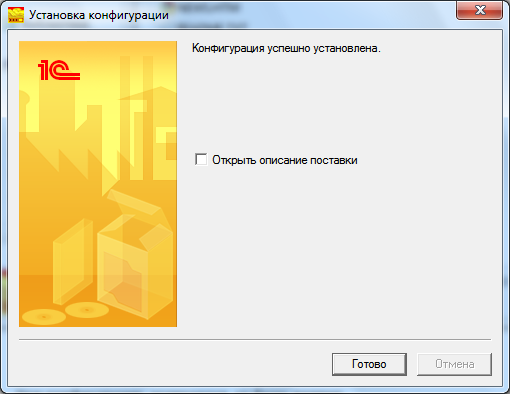Установка «1С» – это совсем несложный процесс. Вы можете самостоятельно установить программы «1С:Предприятие» на виртуальный сервер, для этого не нужно обладать какими-то специальными навыками и знаниями. Однако начинающие пользователи могут столкнуться со сложностями. В этой статье мы пошагово расскажем как установить «1С» на ваш сервер.
Данная инструкция установки программы «1С» подойдет для всех типовых решений: «1С:Управление Торговлей», «1С:Бухгалтерии», «1С:Зарплата и управление кадрами» и прочие.
Ознакомиться с тарифами для «1С» хостинга можно тут
Подготовка
Необходимо загрузить архив в формате zip на сервер в каталог загрузки.
Установка платформы «1С:Предприятие»
1. Перейти в каталог загрузки и распаковать архив с «1С»
2. Перейти в распакованный каталог «1С» найти файл setup.exe и запустить его двойным кликом мыши: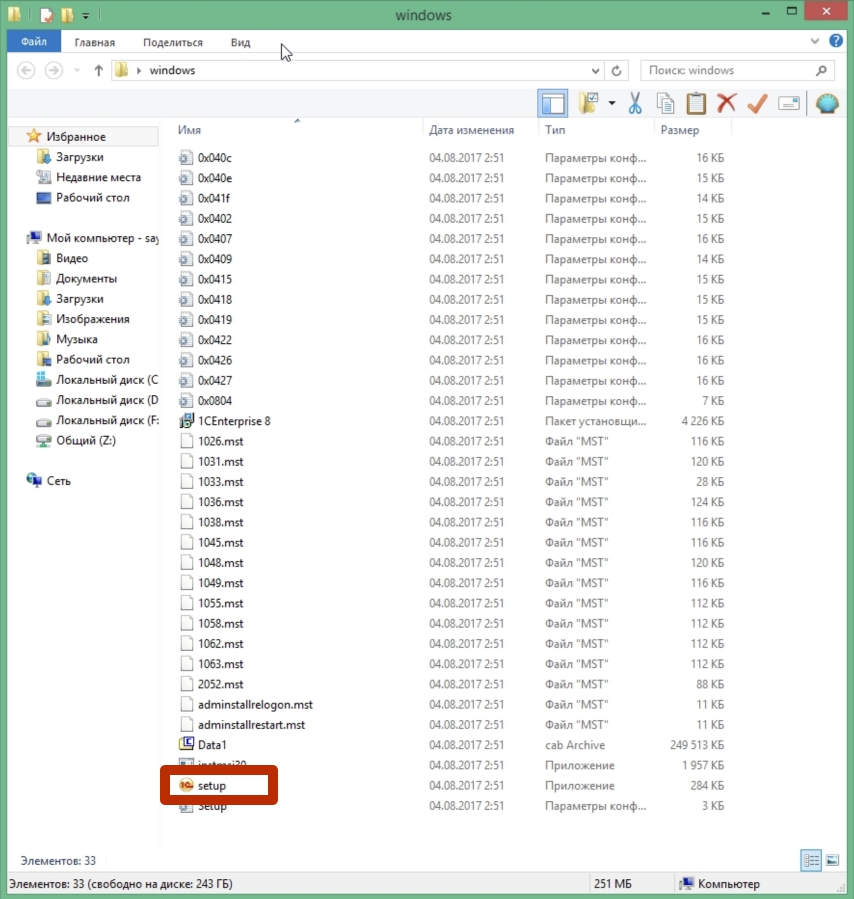
3. На всех вкладках, кроме вкладки «Выборочная установка», нажимайте «Далее».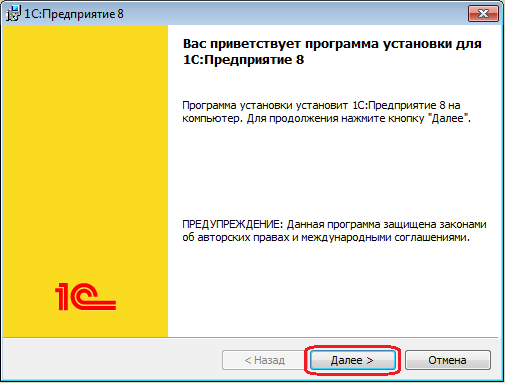
4. Рекомендуем выбрать первые три компонента и пункт «Интерфейсы на различных языках» при необходимости и нажать "Далее"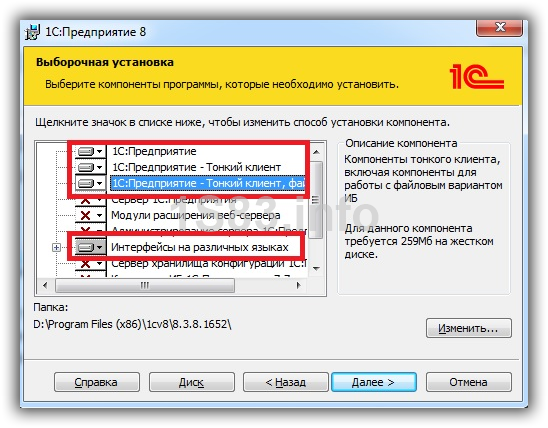
5. В следующем окне мастер установки сообщит, что все готово. Нажмите кнопку "Установить" и дождитесь окончания установки.
6. В новом окне система предложит установить драйвер защиты. Если вы приобрели версию USB, то оставьте галочку активной. Если у вас лицензия «1С» с программной защитой, то драйвер можно не устанавливать. Нажмите «Далее».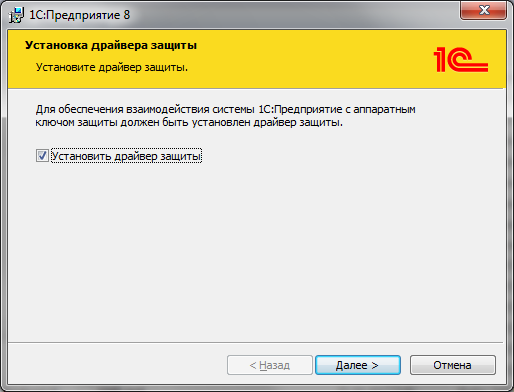
7. В новом окне вы увидите уведомление, что установка «1С:Предприятие» завершена. Если хотите пропустить ознакомление со справочной информацией, то снимите галочку и нажмите «Готово» (рис.10).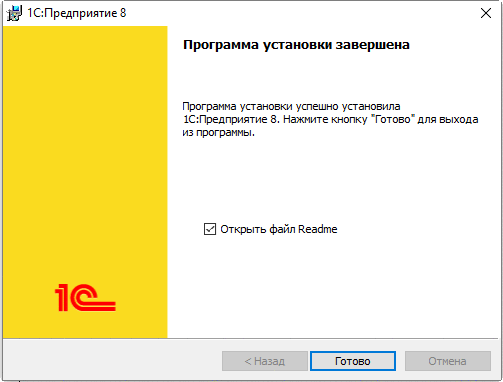
На этом установка «1С» на Ваш сервер успешно окончена.
После этого на рабочем столе появится ярлык для быстрого запуска системы.
Как установить конфигурацию «1С»?
1. Для установки конфигурации«1С» запустите файл Setup.exe из архива
2. Нажимайте «Далее» пока конфигурация не установится. В случае, если в каталоге шаблонов недостаточно месса, выберите другой. Дополнительных настроек вносить не нужно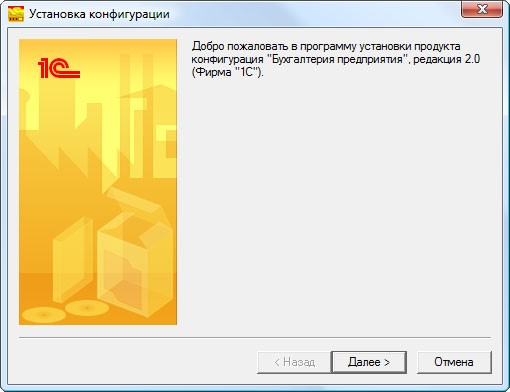
3. Дождитесь окончания установки «1С». Если не хотите читать описание поставки, снимите галочку и нажмите «Готово»